”Vad ska jag göra om jag vill spela in systemljud via QuickTime? Hur fångar jag ljud med Soundflower för Mac? Den är kompatibel med macOS Mojave på min MacBook? ”
Soundflower for Mac är en macOS Kernel-förlängning som kan skapa en virtuell ljudenhet med fullt stöd för att mata in och mata ut ljud till någon av dina aktiva appar. Oavsett om du behöver spela in det inbyggda ljudet på din MacBook eller fånga ljud från alla yrkesenheter, bör Soundflower för Mac vara ett av de bästa valen du kan ta hänsyn till. Här kan du hitta hur det fungerar och det bästa alternativet från artikeln.
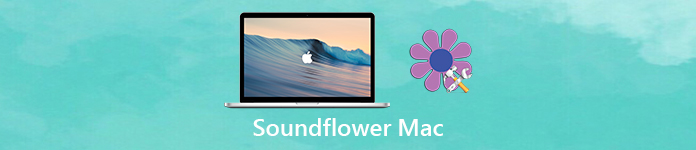
- Del 1: Hur man spelar in ljudfiler med Soundflower för Mac
- Del 2: Bästa ljudflöde för Mac-alternativ till inspelningsljud
Del 1: Hur man spelar in ljudfiler med Soundflower för Mac
När du behöver spela in ljud från olika kanaler på din Mac bör du ladda ner ljudinspelare till din MacBook i förväg. Efter det kan du använda metoden för att spela in ljudfiler med Soundflower för Mac.
Hur man laddar ner Soundflower för Mac
Precis som nämnts ovan är Soundflower för Mac bara en macOS Kernel-förlängning, som du inte kan ladda ner direkt från App Store som andra Mac-applikationer. Kolla bara in den detaljerade processen enligt nedan.
steg 1 Sök efter tillägget Soundflower for Mac från webbläsaren, du kan ladda ner och installera den senaste Soundflower 2.0b2 från Filehorse eller Softonic. Efter det kan du köra det och utföra installationen.
steg 2 Det är normalt att Soundflower-installationen misslyckades. Du bör öppna Systeminställningar menyn för att välja Säkerhet & Sekretess inställningar för att avbryta installationen från webbplatsen.
steg 3 När du låser upp begränsningen med lösenord kan du klicka på Tillåt knapp bredvid MATT INGALS. Nu kan du köra installationsprogrammet igen för att installera Soundflower för Mac utan problem.
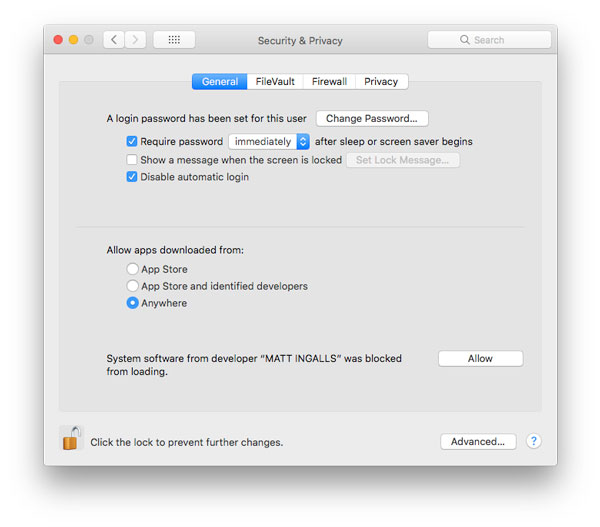
Hur man fångar ljud med Soundflower för Mac
För att fånga ljud med tillägg Soundflower för Mac kan du använda standard QuickTime Player. Naturligtvis kan du också använda de andra applikationerna för att spela in ljudfilerna på Mac, till exempel GarageBand.
steg 1 När du har installerat Soundflower för Mac kan du starta ljudinställningarna direkt från ljudmenyn i det övre högra hörnet på din MacBook.
steg 2 Välj Produktion och välj Soundflower (2ch), allt ljud som normalt kommer ut ur din Macs högtalare dirigeras nu genom Soundflower.
steg 3 Efter det kan du konfigurera din fångaapplikation för att spela in ljudfilen via Soundflower. Gå till QuickTim Player och välj Fil och välj sedan Ny ljudinspelning alternativ.
steg 4 Nu kan du klicka på den nedåtpekande triangeln till höger om Record-knappen för att välja Soundflower (2ch). Klicka på Spela in -knappen för att påbörja inspelningsprocessen.
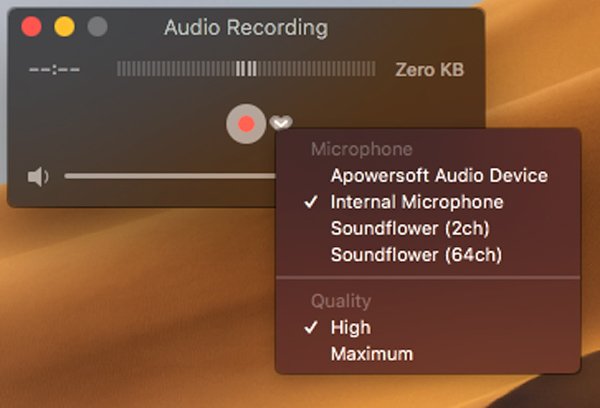
Obs: Vad ska du göra om du behöver avinstallera Soundflower för Mac? När du laddar ner installationsprogrammet för Soundflower för Mac finns det ett skript för avinstallation. Kör bara filerna för att ta bort tillägget för din MacBook helt.
Del 2: Bästa ljudflöde för Mac-alternativ till inspelningsljud
Finns det en metod för att spela in ljudet från din Mac? Vad ska du göra om du inte kan installera tillägget framgångsrikt? Om du behöver ett Soundflower för Mac-alternativ för att fånga ljudet som ett yrke, Apeaksoft skärminspelare är den professionella metoden för att spela in alla online och strömmande video / ljud i olika populära format med hög kvalitet.
- Spela in ljudfiler från systemljud, mikrofon och fler kanaler.
- Justera ljudutmatningsformatet, volymen och andra för ljudinspelningen.
- Fånga allt ljud online, inklusive ljudspår i film, MV, handledning etc.
- Lägg till skärminspelning, stillbilder och andra delar av inspelningen.
steg 1 Ladda ner och installera Soundflower for Mac-alternativet på din MacBook. När du behöver spela in ljudfilerna från andra enheter bör du ansluta enheten till din Mac, till exempel en USB-kabel, HDMI-kabel eller Wi-Fi-anslutning i förväg.

steg 2 Klicka på skärminspelaren för Mac-menyn och gå till alternativet Inställningar. Det gör att du kan välja önskat ljudformat och ljudkvalitet. Dessutom kan du justera de andra parametrarna för ljudinspelningen som ditt behov.

steg 3 Tillbaka till hemgränssnittet och välj alternativet Ljudinspelare för att fånga ljudfiler. Du kan välja alternativet Systemljud eller Mikrofonalternativet för att spela in de ljudfiler som Soundflower för Mac. Justera sedan ljudvolymen innan inspelningen.

steg 4 När du gör allt gjort kan du klicka på REC-knappen för att spela in ljudfilerna från den valda kanalen på din Mac. Programmets managerfält låter dig stoppa, pausa eller minimera fältet under ljudinspelningsprocessen.

steg 5 Nu kan du komma åt mediebiblioteket för inspelade ljudfiler. Du kan kontrollera ljudfilerna, spela upp ljudet, namnge filen, ta bort den eller till och med exportera ljudet till några professionella ljudredigerare för ytterligare redigering med lätthet.
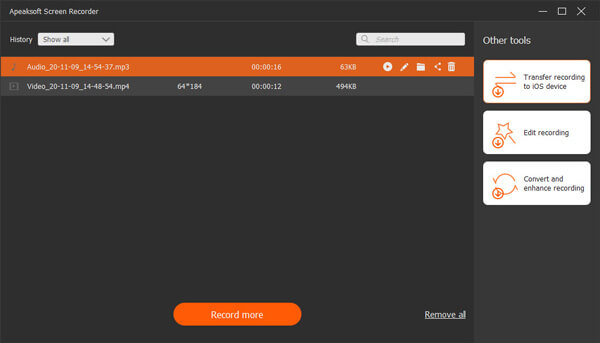
Slutsats
När du vill spela in systemljudet från din Mac kanske du måste installera Soundflower för Mac-förlängning för QuickTime Player. Du kan lära dig mer om hur du laddar ner tillägget och fångar önskade ljudfiler enkelt. Naturligtvis, om du inte kan använda Soundflower eller behöver ett alternativ till att spela in ljudfiler, är Apeaksoft Screen Recorder alltid ett trevligt val att spela in ljud, fånga skärm och ta ögonblicksbilder på din MacBook och PC.




